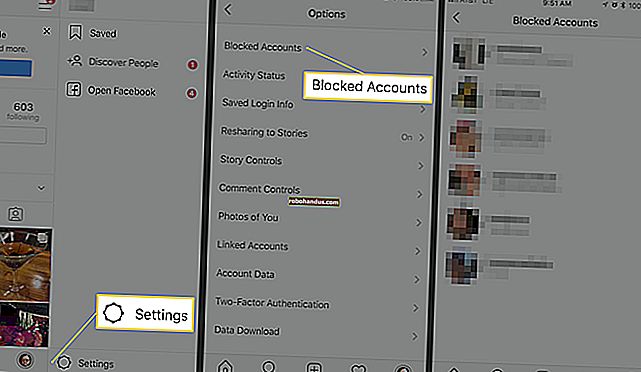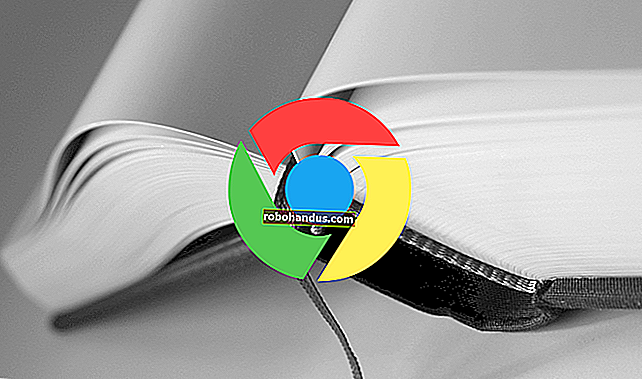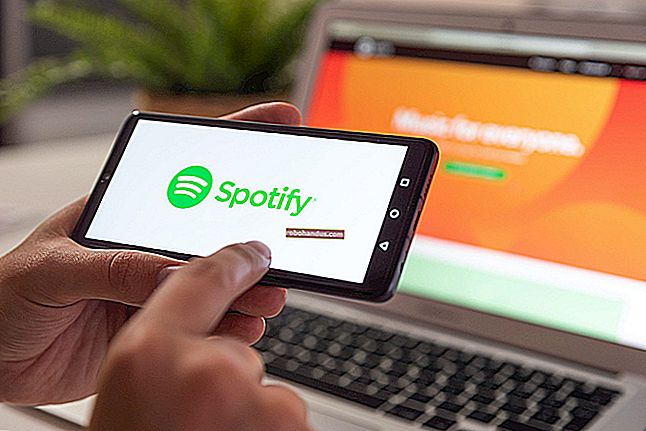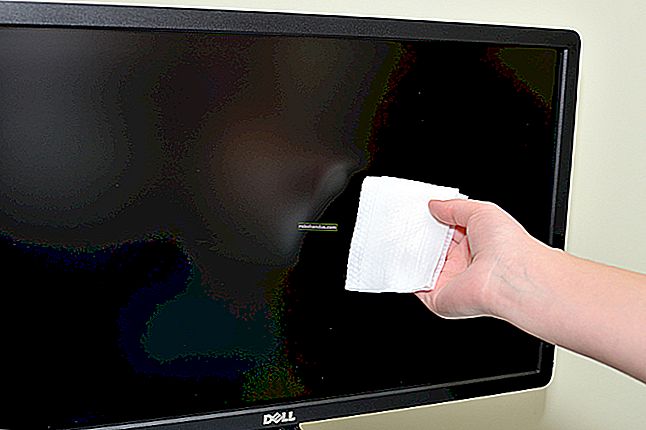Windows 및 macOS에서 이미지의 EXIF 데이터를 보는 방법

정확히 언제 찍은 사진인지, 어떤 카메라로 찍은 사진과 같이 찍은 사진에 대한 더 많은 정보를 찾으려면 Windows와 macOS 모두에서 EXIF 데이터를 빠르게 조회 할 수있는 방법이 있습니다.
EXIF 데이터 란?
카메라로 사진을 찍을 때 이미지 자체 만 기록되는 것은 아닙니다. 날짜, 시간, 카메라 모델 및 기타 카메라 설정 호스트와 같은 기타 정보도 캡처되어 이미지 파일에 저장됩니다.
관련 : EXIF 데이터 란 무엇이며 내 사진에서 어떻게 제거 할 수 있습니까?
셔터 속도, 조리개, ISO 속도, 화이트 밸런스, 초점 거리, 위치 (카메라에 GPS가있는 경우) 및 렌즈 유형 (DSLR을 사용하는 경우)까지 모두 사진을 찍을 때 기록되고 저장됩니다. 그러나 의도적으로보고 싶지 않으면 숨겨져 있습니다.
EXIF 데이터를보기 위해 특별한 타사 앱을 설치할 수 있지만 Windows 및 macOS는 기본적인 개요를 제공하고 필요한 정보를 제공 할 수 있습니다. 이를 실현하는 방법은 다음과 같습니다.
Windows에서 EXIF 데이터를 보는 방법
Windows에서 EXIF 데이터를 보는 것은 쉽습니다. 해당 사진을 마우스 오른쪽 버튼으로 클릭하고 "속성"을 선택하십시오.

"세부 정보"탭을 클릭하고 아래로 스크롤하면 사용 된 카메라에 대한 모든 종류의 정보와 사진에 사용 된 설정이 표시됩니다.

macOS에서 미리보기를 사용하여 EXIF 데이터를 보는 방법
macOS의 경우 미리보기에서 사진을 엽니 다. 열리면 상단의 메뉴 표시 줄에서 "도구"를 클릭합니다.

거기에서 "Show Inspector"를 선택합니다.

아직 선택하지 않은 경우 "Exif"탭을 클릭합니다.

그런 다음 사용 된 다양한 카메라 설정을 포함하여 사진에 대한 다양한 고급 정보를 볼 수 있습니다. 플래시 사용 여부도 알려줍니다. 스마트 폰에서 사진을 찍은 경우 많은 정보가 표시되지 않거나 일반 정보가 표시되지만 DSLR 및 기타 카메라에서는 많은 정보가 표시됩니다. 카메라 본체의 일련 번호도 볼 수 있습니다.

사진에서 EXIF 데이터 제거
EXIF 데이터를 사진에 첨부하는 것은 실제로 나쁜 것은 아니지만 원하지 않는 경우가 있습니다. 예를 들어, 다른 사람들과 사진을 공유하고 있는데 그들이 사진을 찍은 장소와 시간을 정확히 알기를 원하지 않을 수 있습니다.
Windows와 macOS를 모두 다루는 EXIF 데이터 제거 가이드를 확인하세요. Windows에서 기본적으로 수행 할 수 있으며 macOS는 GPS 정보를 제거 할 수 있습니다. macOS에서 EXIF 데이터를 완전히 지우려면 ImageOptim이라는 타사 앱이 필요합니다.
웹에 사진을 업로드하고 인터넷을 통해 공유하려는 경우 Imgur와 같은 이미지 호스팅 서비스를 사용하면 사진을 업로드 할 때 사진에서 EXIF 데이터가 자동으로 삭제됩니다. Flickr와 같은 다른 사이트는 EXIF 데이터를 첨부 한 상태로 유지합니다. 업로드하기 전에 서비스에서 EXIF 데이터를 삭제하는지 항상 확인하거나 안전을 위해 직접 삭제하는 것이 좋습니다.